Chiunque di voi abbia installato Ubuntu su Macbook sa’ quanto fastidioso puo’ essere, ritrovarsi senza connessione wifi, dopo ogni aggiornamento…o quasi!
Iniziamo con il dire, che il problema e’ dato, nella gran parte dei casi, dalla scheda Broadcom 43224 (rev.01) e dei suoi driver maledetti, su Mac.
Questo deriva dalla scarsa facilita’, da parte degli sviluppati Linux, nello sviluppare i driver, data la politica adottata da Apple, contraria ai software open souce.
Risolvere questo problema puo risultare molto difficile, e personalmente non ho trovato riscontro rapido nemmeno nei forum, fino a quando, quasi disperato sono riusito a trovare questo post su askubuntu, che, almeno nel mio caso, risolve velocemente e permanentemente il fastidiosissimo problema.
Per chi di voi fosse alle prime armi, o non conoscesse la lingua inglese, ho deciso di tradurlo e farci un articolo in italiano, per la tribu’!Venendo al dunque, se ad un tratto dopo un aggiornamento di sistema/sicurezza di Ubuntu il wifi smette di funzionare sul nostro Macbook, e non sappiamo piu’ come e cosa fare, seguiamo questa breve procedura per fissare il problema:
- Innanzitutto connettiamo il cavo di rete al nostro mac, o nel caso possediate modelli privi di ingresso ethernet(come nel caso del mio macbook air) create una connessione senza fili da un altro dispositivo(es.HOTSPOT da iphone/ipad, o altre connessioni tether)altrimenti sara’ impossibile scaricare i nuovi driver.
- Premesso questo iniziamo aprendo il nostro amato TERMINALE e iniziamo digitando(copiate ed incollate se non vi fidate):
lspci -nn | grep 0280
- il risultato dovrebbe essere il seguente:
03:00.0 Network controller [0280]: Broadcom Corporation BCM43224 802.11a/b/g/n [14e4:4353] (rev 01)
- ATTENZINE E DICO ATTENZIONE, solo nel caso il vostro pci.id e’ 14e4:4353, e solo in questo caso editate da terminale le seguenti stringe:
sudo apt-get install linux-headers-generic
sudo apt-get install --reinstall bcmwl-kernel-source
sudo modprobe wl
- A questo punto non ci resta che riavviare il nostro Mac ed il problema e’ risolto definitivamente!
Nel caso in cui riscontriate problemi, o non riusciste a risolvere con questa maledettissima broadcom, lasciate un commento e cerchero di aiutarvi prima possibile!
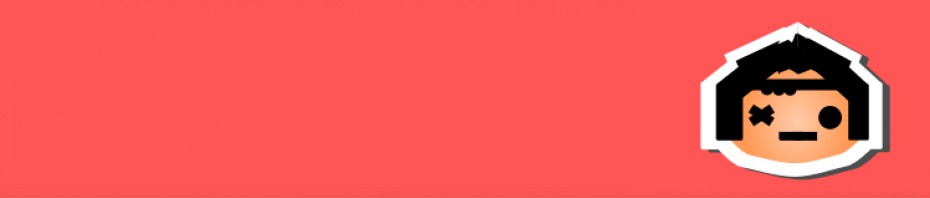


A me se metto la prima riga sul terminale mi da”-bash: code: No such file or directory”
ma hai copiato anche
per caso...perdonami ma è un errore di codice nell'articolo, copia e incolla senzatutte le stringe vedrai che va tutto come deve andare!grazie! risposta velocissima!
Comunque come un cretino continuavo a copiare male la stringa 🙂 abche se adesso il problema è che a me risponde questo il terminale:
[Quote]b:00.0 Network controller [0280]: Broadcom Corporation BCM4321 802.11a/b/g/n [14e4:4328] (rev 05)
[/quote]